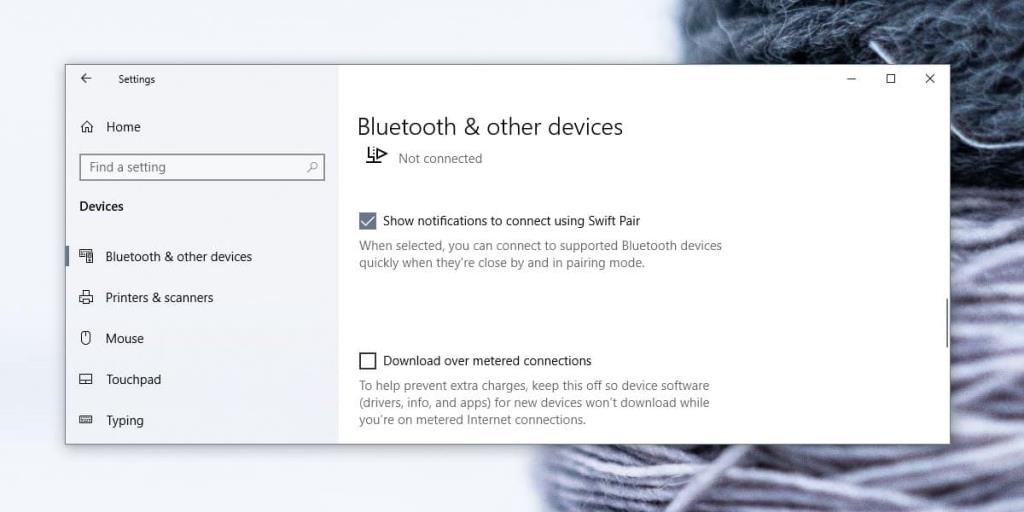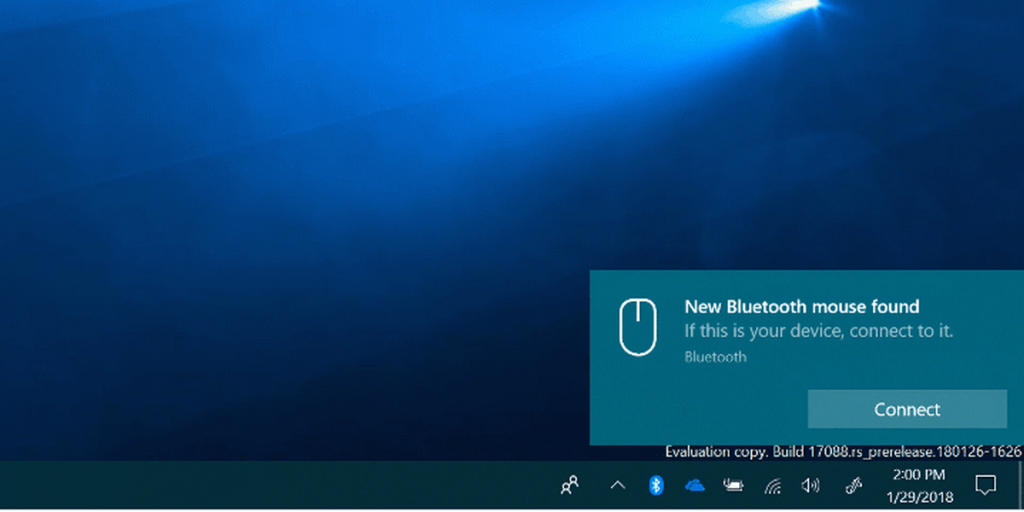Die Verwendung eines Bluetooth-Geräts ist ein zweistufiger Prozess; Zuerst müssen Sie es mit Ihrem PC koppeln und dann müssen Sie es verbinden. Das Pairing ist wirklich das, was mehr Zeit in Anspruch nimmt , während das Verbinden das Klicken auf eine Schaltfläche (oder das Tippen auf eine Tastenkombination ) und nichts mehr erfordert . Das Pairing ist wirklich zeitaufwendig. Windows 10 verfügt über eine nette Funktion namens Swift Pair, die es einfacher macht, Bluetooth-Geräte zu koppeln, die sich im Pairing-Modus befinden. So funktioniert das.
Bluetooth-Schnellkopplung
Diese Funktion gibt es seit mindestens einem Jahr. Wenn Sie also noch auf Windows 10 1903 warten, können Sie sie weiterhin verwenden. Öffnen Sie die App Einstellungen und wählen Sie die Einstellungsgruppe Geräte. Gehen Sie zur Registerkarte Bluetooth und suchen Sie nach einer Option namens "Benachrichtigungen anzeigen, um eine Verbindung mit Swift Pair herzustellen". Stellen Sie sicher, dass es aktiviert ist.
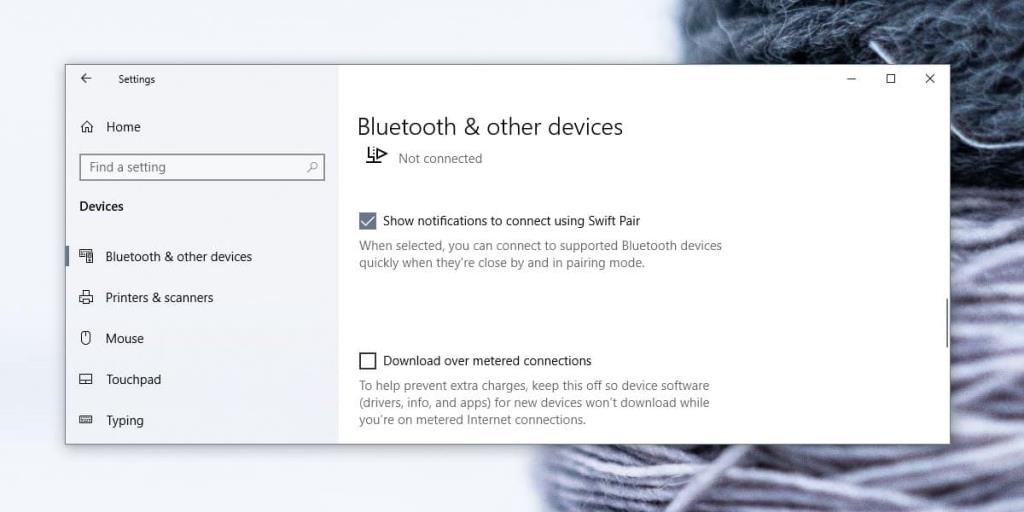
Das ist alles dazu. Jetzt müssen Sie nur noch das Bluetooth-Gerät einschalten, das Sie koppeln möchten. Wenn es nicht für die Verbindung mit einem anderen Gerät in der Nähe eingerichtet ist, wird es im 'Pairing'-Modus eingeschaltet. Sie sollten jetzt eine Benachrichtigung wie die folgende (mit freundlicher Genehmigung von Microsoft) sehen, die Ihnen mitteilt, dass sich ein Gerät in der Nähe befindet, das zum Koppeln bereit ist. Klicken Sie darauf und das Gerät wird gekoppelt und verbunden.
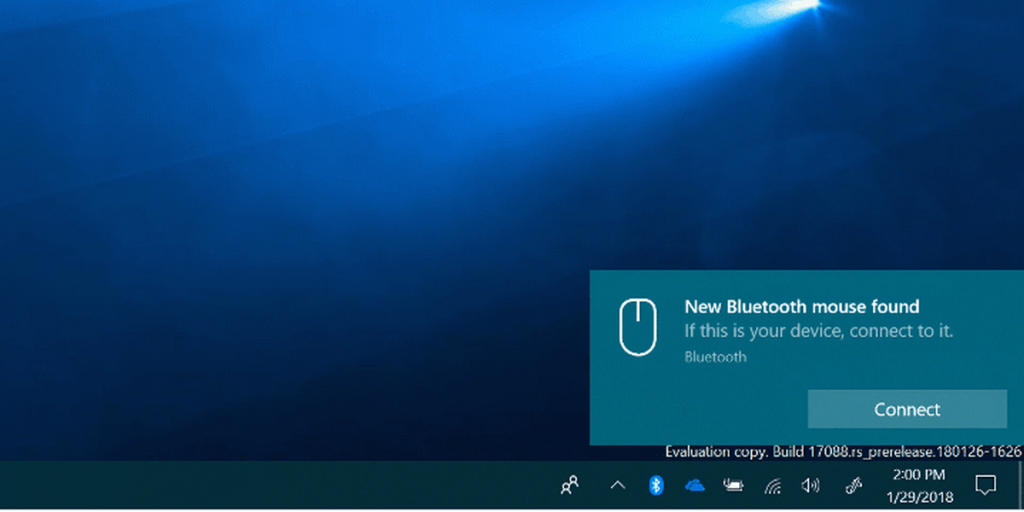
Kompatible Geräte
Microsoft verfügt über nette Bluetooth-Funktionen, die jedoch durch das Gerät eingeschränkt sind. Swift Pair funktioniert nur mit kompatiblen Geräten und die Liste dieser Geräte wird klein sein. Es besteht die Möglichkeit, dass jedes Bluetooth-Peripheriegerät, das Sie haben, nicht mit Swift Pair kompatibel ist, wenn es kein Microsoft-Produkt oder ein außergewöhnlich beliebtes Produkt ist.
Microsoft hat Windows 10 eine Funktion hinzugefügt, um den Batterieprozentsatz von Bluetooth-Geräten anzuzeigen, und auch diese war ähnlich eingeschränkt. Dies, obwohl es Apps von Drittanbietern gibt, die die Arbeit erledigen können. Es ist nicht so, dass die Technologie nicht verfügbar ist, es ist nur so, dass Microsoft Technologie verwendet, die nicht so häufig verwendet wird.
Swift Pair ist schneller, wenn es darum geht, ein Gerät zu koppeln und sonst nichts. Nur weil Ihr Gerät nicht kompatibel ist, heißt das nicht, dass Sie es nicht mit Ihrem PC verbinden können. Es wird gepaart und über das Pairing-Menü problemlos verbunden. Wenn Sie Probleme haben, ein Gerät über die Einstellungen-App zu verbinden, versuchen Sie es mit der Systemsteuerung, da sie weitaus stabiler ist als die Einstellungs-App. Es ist schwer, nicht darauf hinzuweisen, dass Apple dies auf macOS viel besser macht.